分享Win11启动盘怎么制作(win11启动盘制作 绕过CPU)
|
随着Windows11正式版的发布,不少用户都想要升级安装Windows11操作系统,但是不少用户的电脑无法直接升级,所以只能通过U盘启动盘的方法来制作安装Windows11操作系统。今天,小编就带着大家一起看看怎么制作Win11启动盘吧!
操作方法: 1、下载上方的中睿百科网装机大师U盘启动工具。下载完成后,打开软件,鼠标选择【U盘启动盘】点击。
2、进入界面后,无需更改格式,默认格式即可,然后点击【开始制作】。
3、等待PE数据下载完毕。 注意:如果长时间卡在PE数据下载无进度,需要手动删除D盘中的【U装机】【Zjds】两个文件夹,然后下载最新版的中睿百科网装机大师,重启运行。
4、PE数据下载完毕后,软件会进行一些提示,全部按确定即可。
5、系统U盘启动盘制作完毕后,请尝试使用右下角的模拟启动-BIOS启动,查看U盘启动盘制作成功,显示以下界面则代表制作成功,否则制作失败。
制作完成后,我们只需要将Windows11系统的ISO镜像直接放入U盘中,我们的Win11启动盘就制作完毕了,接下来就可以正常的安装Win11操作系统啦。 |
- 上一篇

我来分享影子系统和冰点还原哪个更好
影子系统和冰点还原这两个软件是两个相似度非常高的还原软件,不少小伙伴在都比较影子系统和冰点还原有什么区别,影子系统和冰点还原的区别一、冰点还原1、冰点还原使用范围很广,当我们误删了文件、修改的系统设置、系统文件丢失了,2、支持将系统恢复到初始的状态,可以通过还原的方式来清除病毒。二、影子系统1、影子系统是通过创建一个虚拟系统的方法,会自动导入进虚拟的系统中,不会损害真实的系统。
- 下一篇
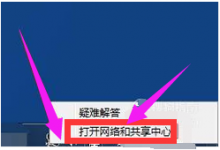
我来教你网络共享找不到计算机名字怎么办
现在大部分用户使用的都是Win10系统的电脑,因此有时候我们会需要用到网络共享找这个功能,但是有小伙伴们说使用网络共享时找不到计算机名字,那么遇到这种情况要怎么办呢?下面就让小编来教一教大家应该如何去解决吧。网络共享找不到计算机名字的解决方法1、右键点击电脑桌面最右下角的网络连接图标。2、点击左上角

